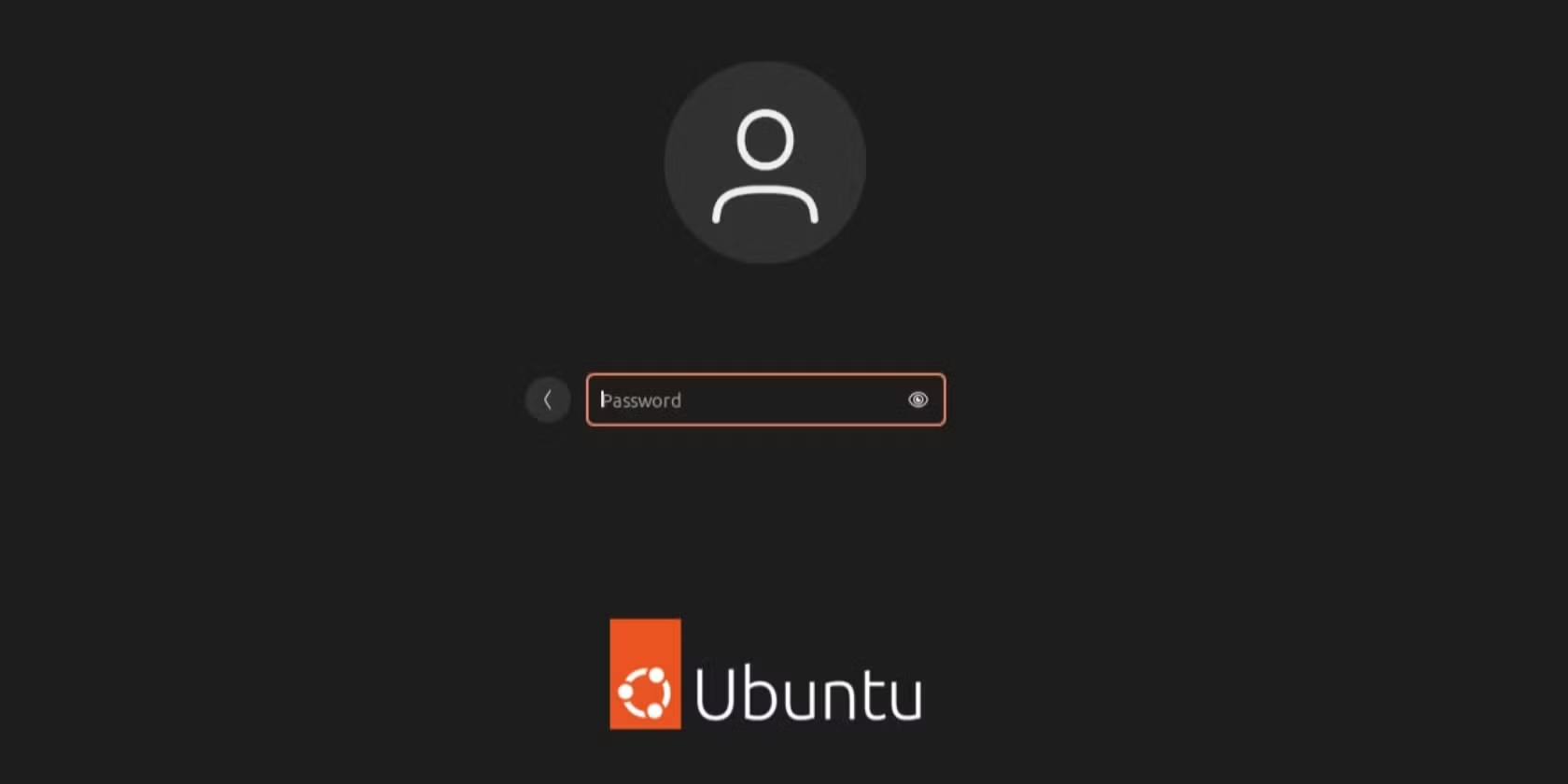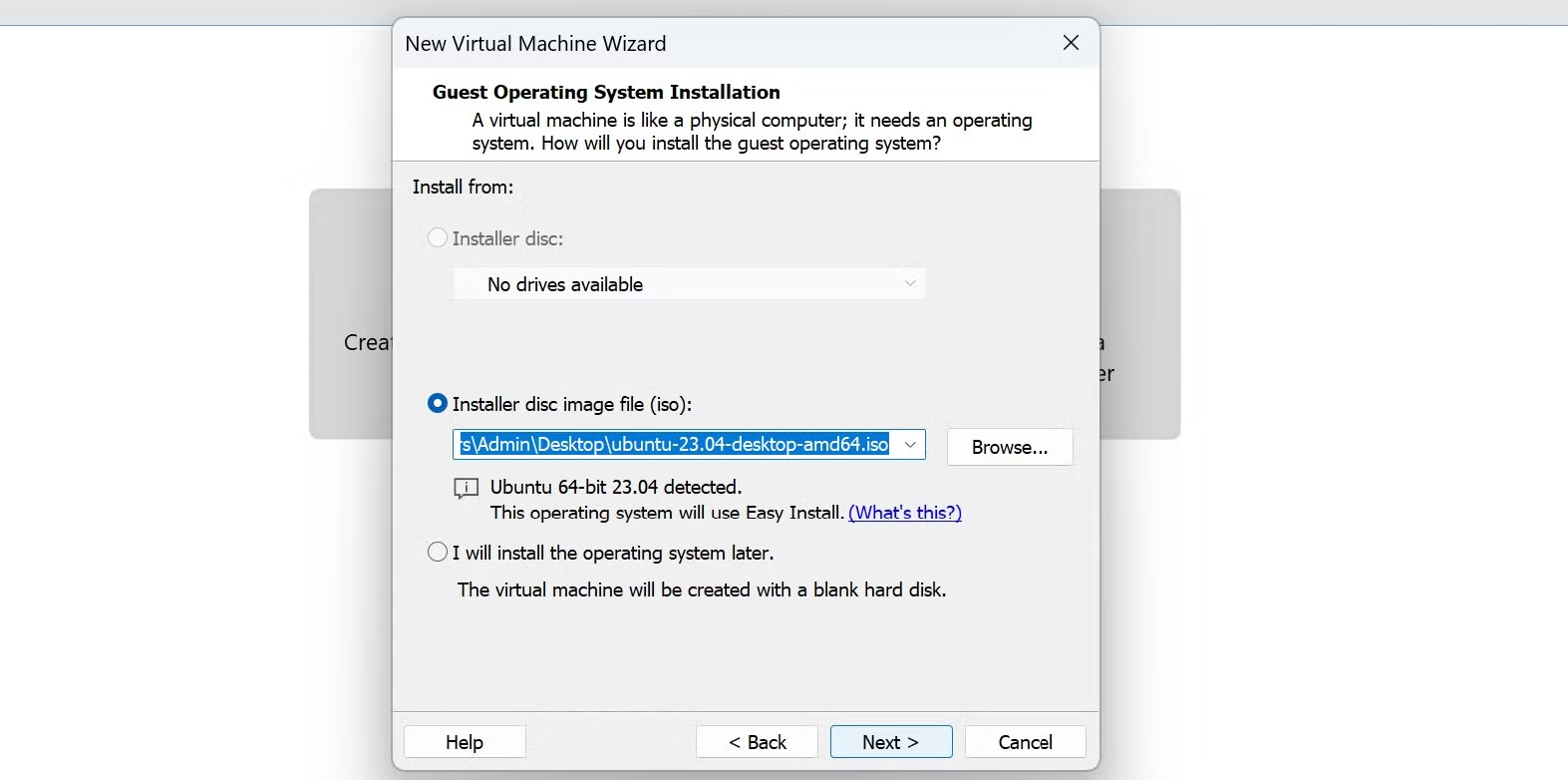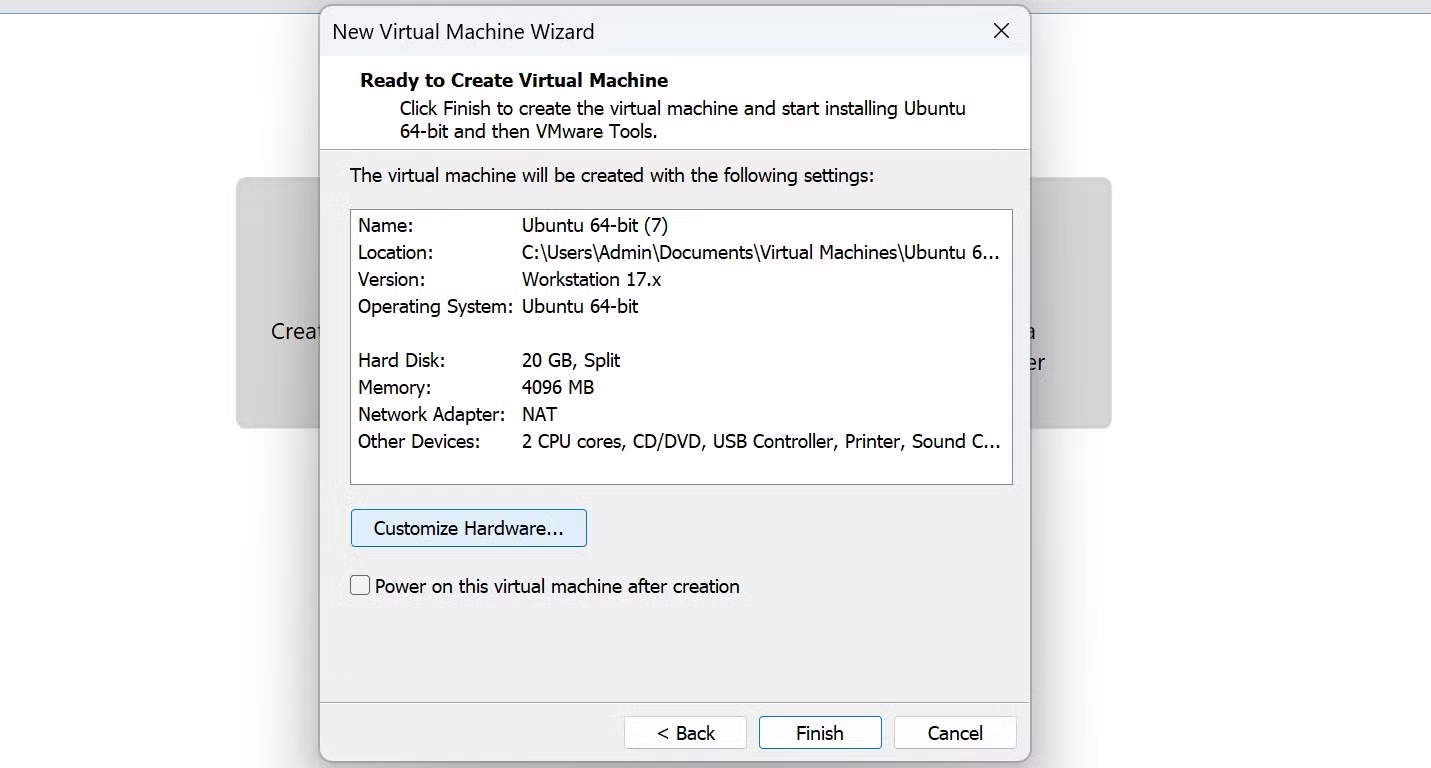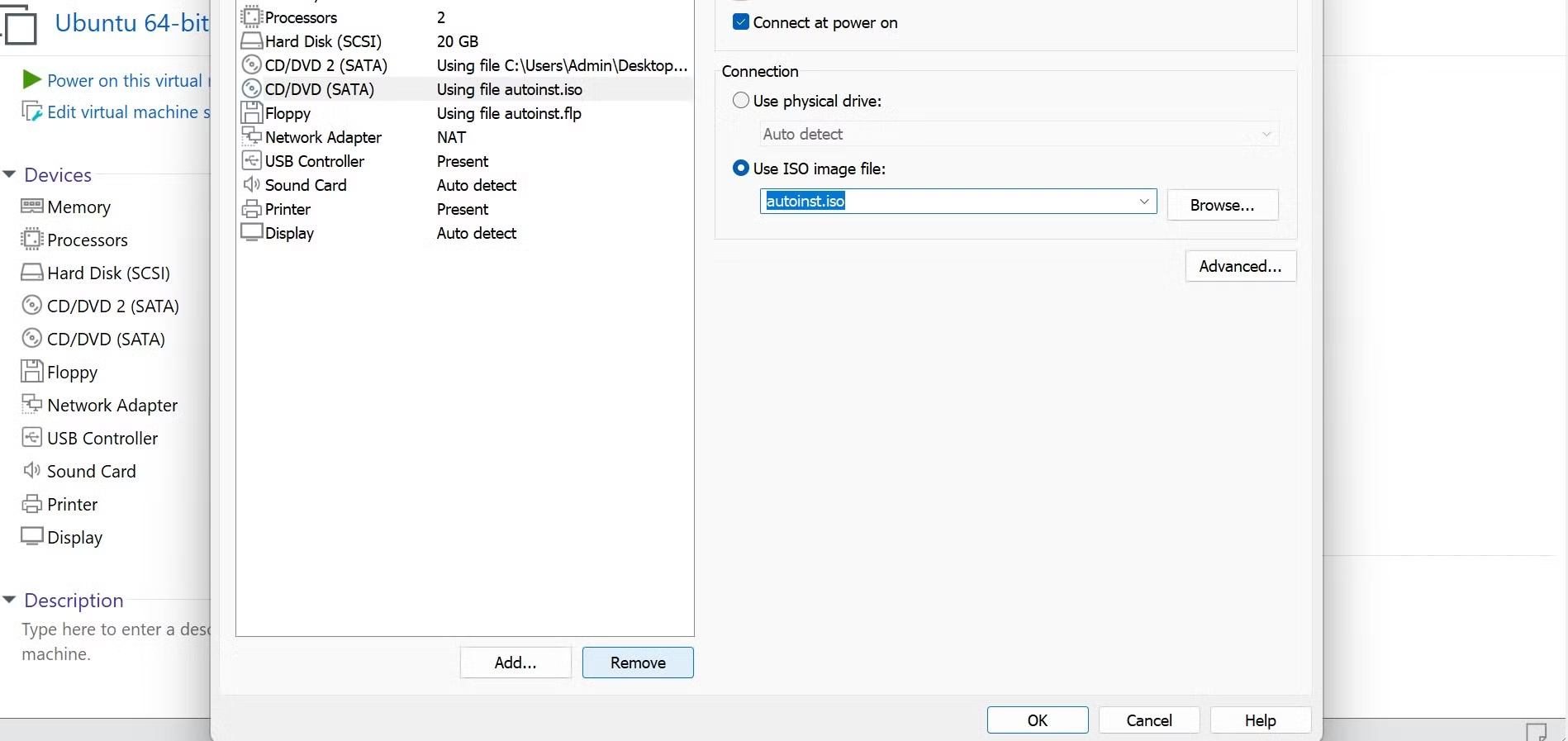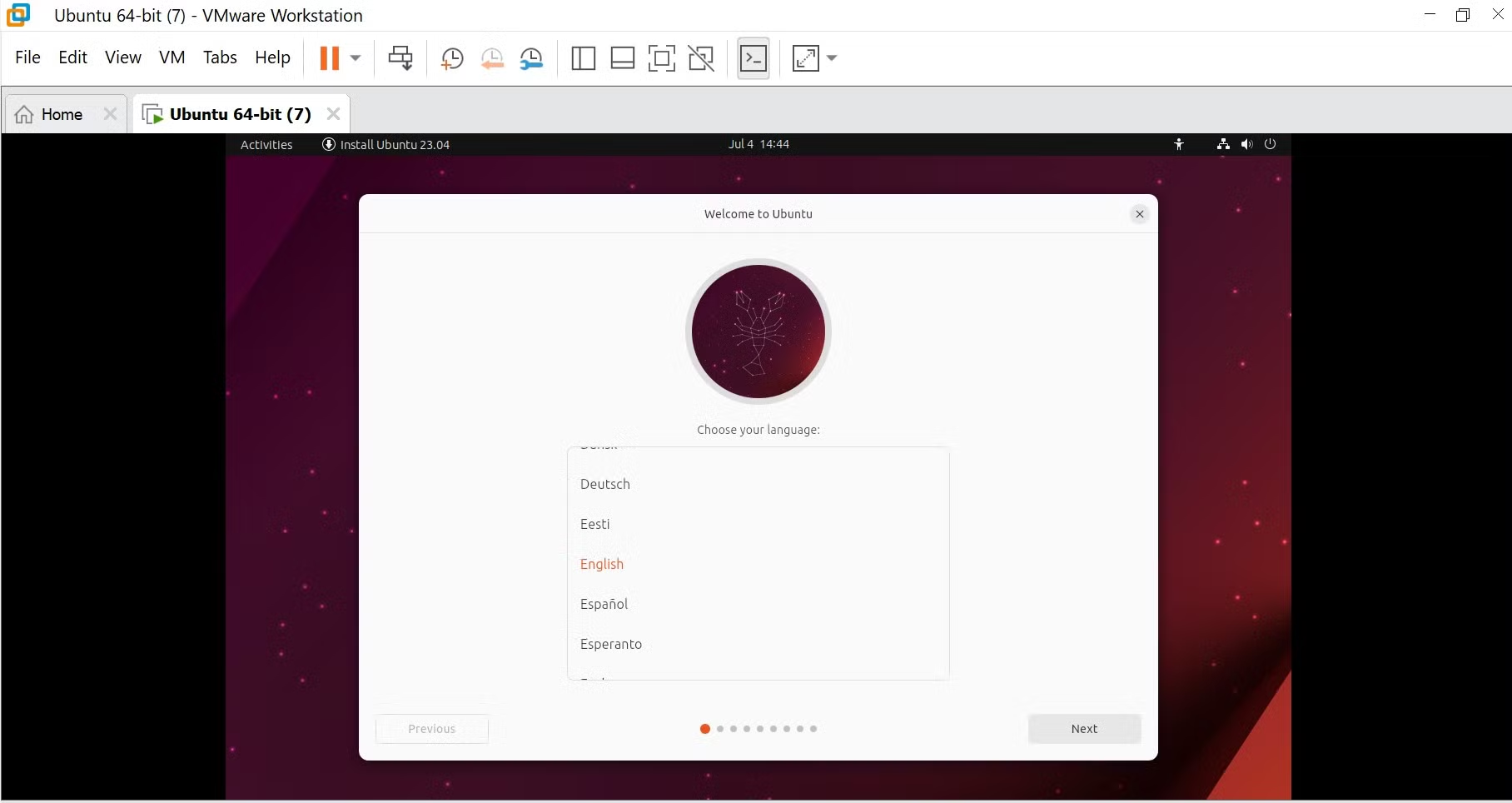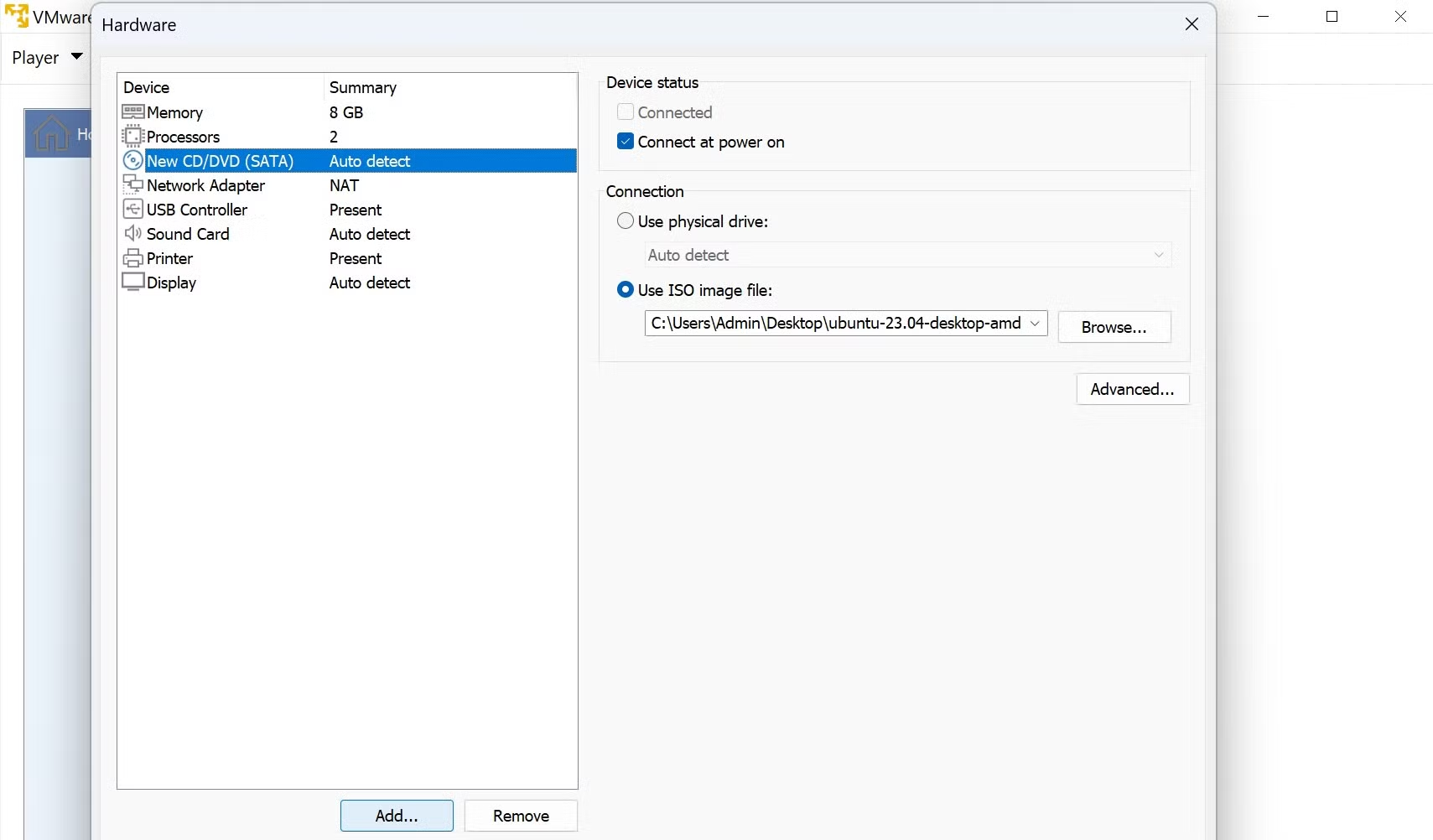如何修复 VMware 上的 Ubuntu 23.04 登录错误
需要有关 VMware 上的 Ubuntu 23.04 登录屏幕的帮助吗?以下是解决登录问题的方法!
Ubuntu 23.04 于 2023 年 4 月向公众发布,支持直至 2024 年 4 月。虽然是临时版本,但重大更新(例如 GNOME 44 更好的 GUI、Mesa 23 驱动程序的 GPU 支持以及通过 Linux 6.2 内核实现的整体更快的性能)有很多人们将其作为虚拟机进行尝试。
但是,如果您尝试在 VMware 上安装 Ubuntu 23.04,即使您已正确配置计算机,也可能会遇到登录问题。
如果您在尝试在 VMware 上安装“Lunar Lobster”时遇到登录屏幕问题,以下是如何解决该问题的分步说明。
为什么会出现登录问题?
当尝试在 VMware 上运行 Ubuntu 23.04 时,它会自动使用 Easy Install。 Easy Install 功能是 VMware 无需手动设置即可轻松安装操作系统的方法。
Easy Install 的问题在于,只要操作系统支持该功能,VMware 就会自动使用它,而无需提供任何其他选项。这会导致 Ubuntu 23.04 直接启动到登录屏幕,尽管您事先输入了用户名和密码,但该屏幕不会接受任何凭据。
您也许可以通过快速重置 Ubuntu 密码来解决问题,但由于您尚未在虚拟机上保存任何数据,因此执行本指南中的全新安装解决方案将是一个更简单且可能更好的解决方案。
要解决此登录问题,我们需要在 GRUB 多重引导引导加载程序上手动选择尝试或安装 Ubuntu。我们做到这一点的唯一方法是绕过 VMware 的 Easy Install 功能。
如何绕过 VMware Workstation 上的 Easy Install
虽然不是很简单,但有两种简单的方法可以绕过 VMware Workstation 中的“轻松安装”功能。这是第一个:
选择创建新虚拟机 > 典型(推荐),完成常规 VM 创建过程。
在来宾操作系统安装过程中,选择 Ubuntu 23.04 映像后,您将收到通知,已检测到 Ubuntu 64 位 23.04,并将使用“轻松安装”进行安装。这将创建一个 autoinst.iso 文件,我们稍后将删除该文件以绕过该功能。现在,点击下一步。
选择映像并自定义硬件后,请确保取消选中创建后打开此虚拟机选项。这将允许您在启动之前删除 autoinst.iso。
现在单击完成,然后选择您的虚拟机并单击编辑虚拟机设置 > CD/DVD (SATA) 并删除autoinst.iso选择删除,然后选择确定。
启动您的虚拟机并使用 GRUB 引导加载程序选择尝试或安装 Ubuntu。
瞧!现在您应该会看到基于 Flutter 的新安装程序。
如何绕过 VMware Player 和 Workstation 上的 Easy Install
您可以在 VMware Player 和 VMware Workstation 上使用以下另一种方法:
要绕过 VMware Player 上的 Easy Install,请打开软件,选择创建新虚拟机,勾选稍后安装操作系统选项,然后点击下一步。现在,选择Linux和Ubuntu 64位。
选择您计划安装的操作系统类型后,选择自定义硬件 > 新 CD/DVD(SATA)。选择使用 ISO 映像文件选项并选择您的 Ubuntu 23.04 映像,然后点击添加。
现在,运行您的虚拟机并在引导加载程序上选择尝试或安装 Ubuntu。之后,您应该会引导至基于 Flutter 的安装程序,而不是登录屏幕。
在虚拟机上测试 Ubuntu 23.04 的替代方法
虽然本指南中讨论的方法可以解决使用 VMware 安装 Ubuntu 23.04 时的登录问题,但除了登录错误之外,还可能存在其他问题。
在这种情况下,您可以尝试使用 VirtualBox。它是免费的,并且与 VMware 一样易于使用,而且还具有快照等高级功能。
或者,您可以使用可启动 USB 测试 Ubuntu 23.04。这不仅可以节省一些内存空间,而且还使其超级便携。